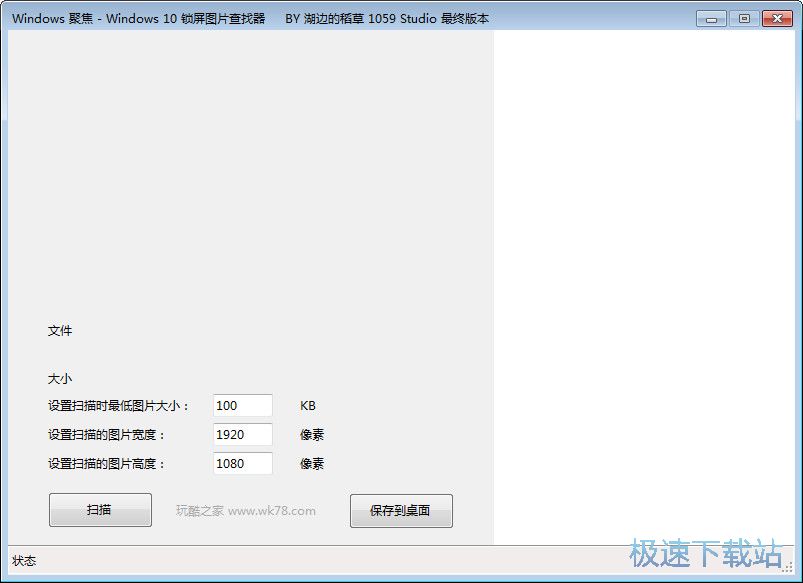Windows10图片查看器的具体打开方法和恢复使用介绍(2)
时间:2020-01-26 14:19:59 作者:无名 浏览量:45
[HKEY_CURRENT_USER\\Software\\Classes\\.jpeg]
@=\"PhotoViewer.FileAssoc.Tiff\"
; Change Extension\'s File Type
[HKEY_CURRENT_USER\\Software\\Classes\\.gif]
@=\"PhotoViewer.FileAssoc.Tiff\"
; Change Extension\'s File Type
[HKEY_CURRENT_USER\\Software\\Classes\\.png]
@=\"PhotoViewer.FileAssoc.Tiff\"
; Change Extension\'s File Type
[HKEY_CURRENT_USER\\Software\\Classes\\.bmp]
@=\"PhotoViewer.FileAssoc.Tiff\"
; Change Extension\'s File Type
[HKEY_CURRENT_USER\\Software\\Classes\\.tiff]
@=\"PhotoViewer.FileAssoc.Tiff\"
; Change Extension\'s File Type
[HKEY_CURRENT_USER\\Software\\Classes\\.ico]
@=\"PhotoViewer.FileAssoc.Tiff\"
2、然后另存为”照片查看器.REG“文件(任意名字.reg也可),并双击(导入);
3、最后,右键点击你想打开的图片,图片右键选择打开方式——选择其他应用,选择其中的“Windows照片查看器”,并勾选始终使用该程序打开.jpg文件,即可。
以后我们在Win10系统中默认使用windows图片查看器来打开图片文件了,如果有别的类型文件,还是重新设置一下即可。
Windows10锁屏图片查找器 1.0 免费版
- 软件性质:国产软件
- 授权方式:免费版
- 软件语言:简体中文
- 软件大小:12 KB
- 下载次数:23 次
- 更新时间:2020/1/14 17:55:02
- 运行平台:Win10,...
- 软件描述:Windows10锁屏图片查找器是一款由湖边的稻草针对Win10操作系统开发的锁... [立即下载]
Win10教程排行
- win10教育版有什么优缺点
- 在win10上需要一个接近linux系统的开发环境...
- win10系统更新后vscode和sublime乱码的修复...
- Win10系统里怎样使用自动化
- Win10优化指南
- 造成电脑系统补丁更新慢的主要原因是?
- win10升级失败怎么办?附更新方法
- Win10中加入了全新的DirectX 12 帧数直升20...
- 小兵一键重装系统如何在线重装系统win10
- 微软Windows 10 19H1快速预览版18348开始更...
最新Win10教程
- Windows10图片查看器的具体打开方法和恢复使...
- 韩语输入
- 微软证实一些Windows 10 1809用户提前收到了...
- 微软win10发布08累积更新, 提升Defender性能...
- 解决Win10新版再次出现大Bug教程
- U盘重装系统将成为历史? Windows 10给力了
- Win10在此处打开powershell改成cmd命令提示...
- Win10 1803 KB4503288累积更新(17134.858)下...
- 云下载,云恢复,Win10 20H1中的这个功能真...
- 微软官方Win10主题《山峰之光》
系统教程分类
更多常用电脑软件
更多同类软件专题